AE是视频制作软件,那么你知道如何快速制作简单的线条描边动画么?下面我们跟着以下图文步骤,学习制作的方法吧!

工具/原料
Affect Effects CS4
一、新建合成组并选择矩形遮罩工具
1、通过图像合成>新建合成组,快速建立一个新的合成组。
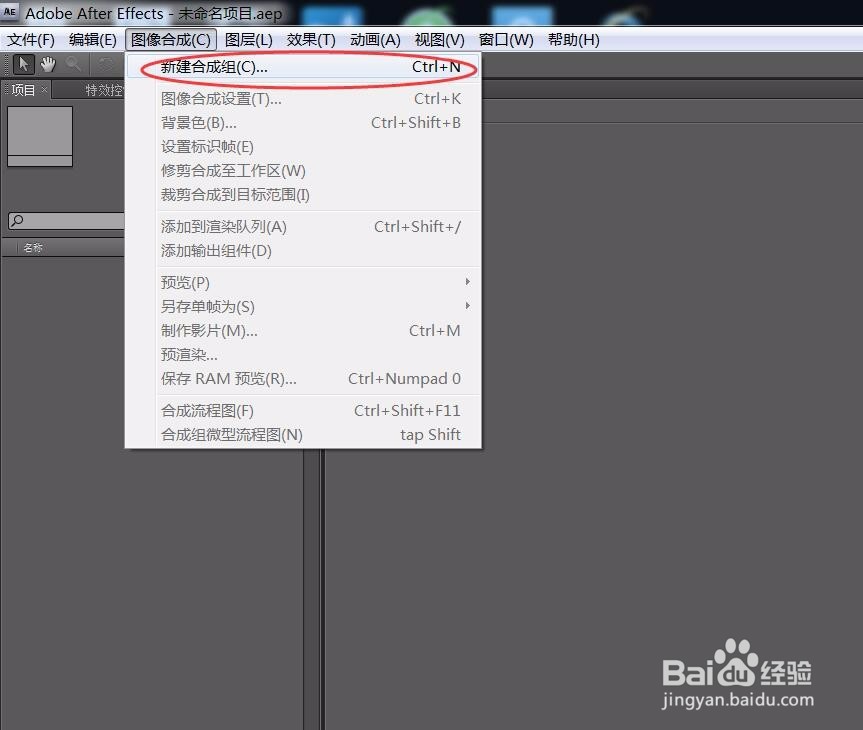
2、将预置设为:HDV/HDTV 720,持续时间设为:3秒。
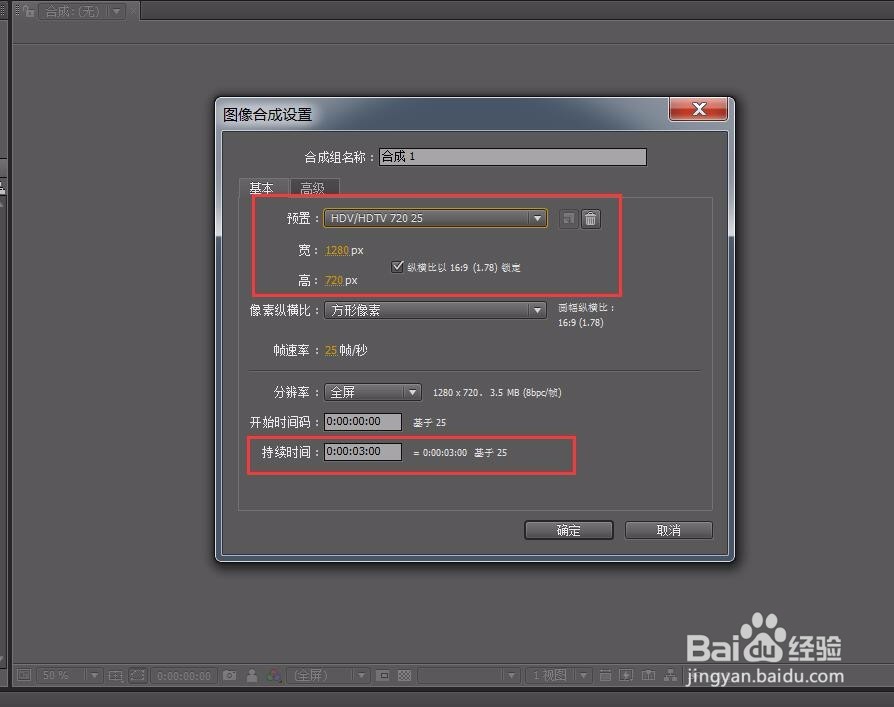
3、在工具箱中选择“矩形遮罩工具”,长按鼠标弹出二级菜单。
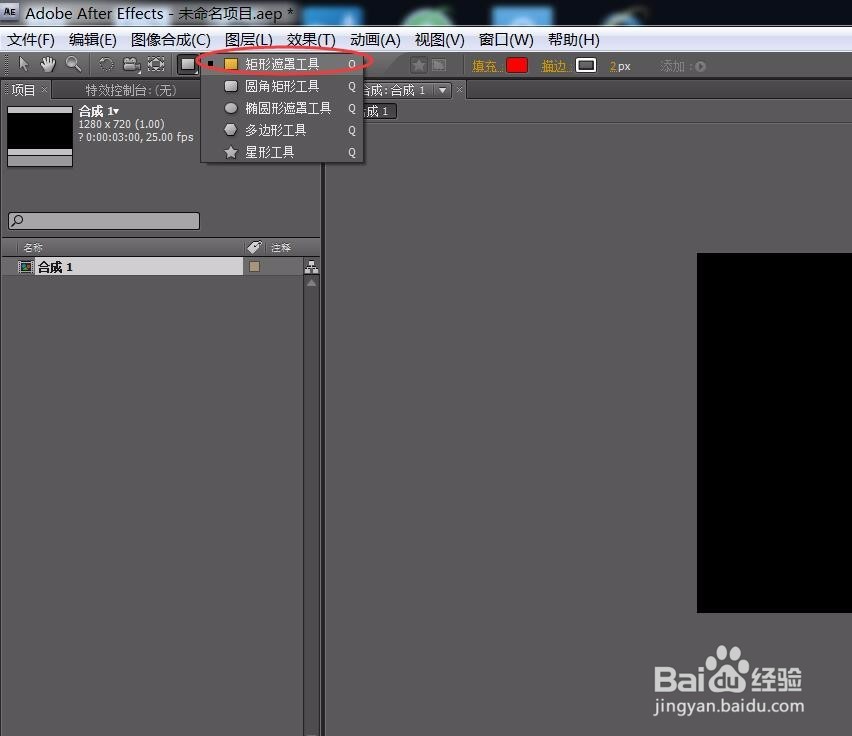
二、新建固态层并拷贝遮罩
1、执行:图层>新建>固态层,快速建立一个新的固态层。

2、在合成的空白区域,使用矩形工具绘制一个矩形范围。
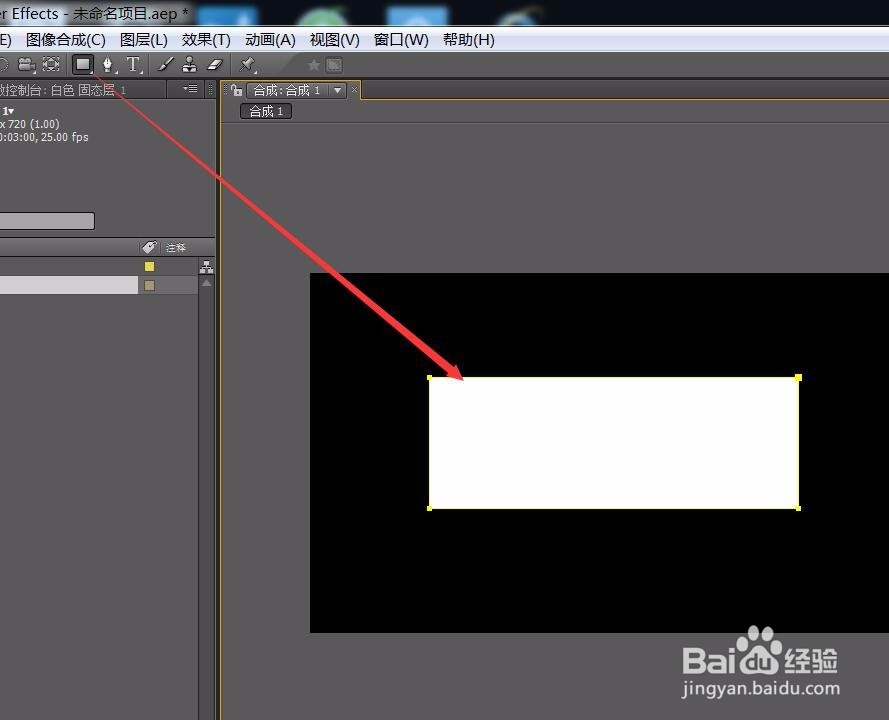
3、展开固态层的遮罩属性,选择遮罩1,通过Crtl+D,快速拷贝新遮罩并调整遮罩扩展为:-5。
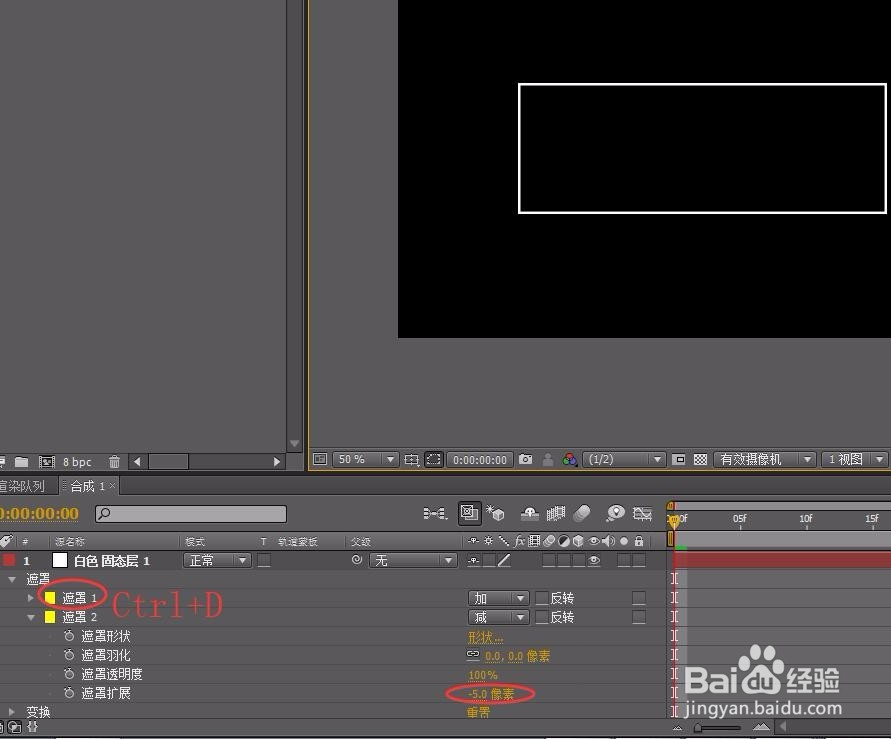
三、添加效果并制作动画
1、选择固态层,在图层上右击鼠标选择“过渡>径向擦除”,为当前固态层添加效果。

2、移动时间线指针到第一帧,为过渡完成量设定关键帧,调整它的属性为:100%。
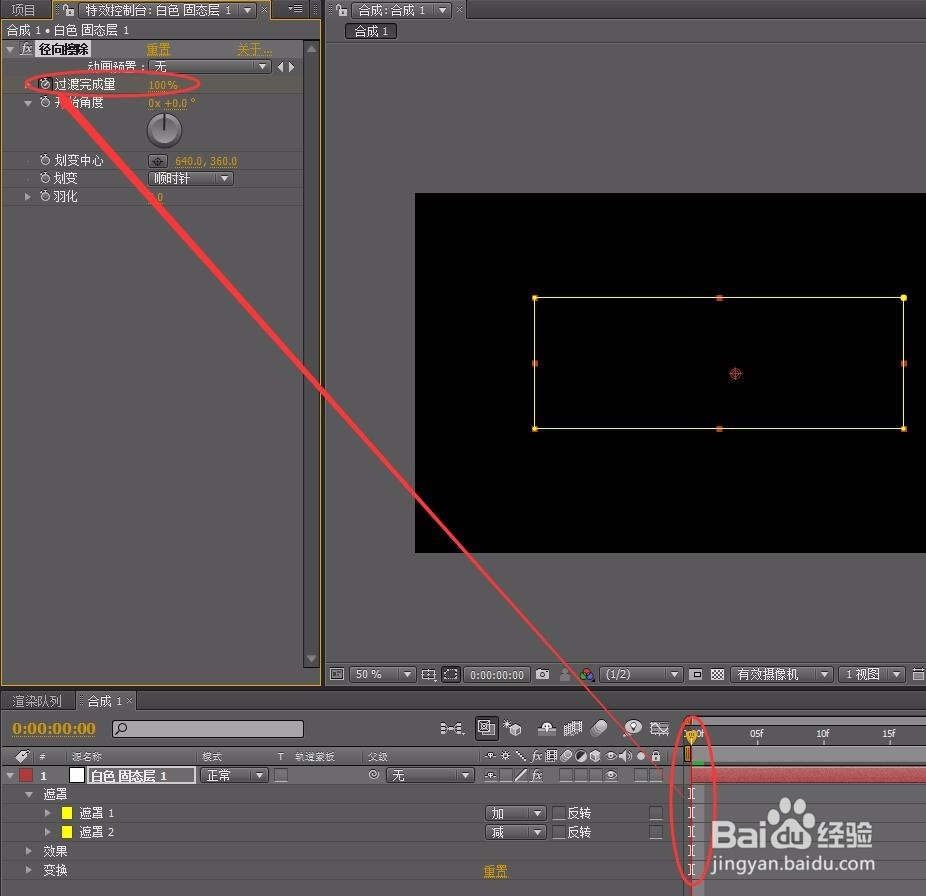
3、拖拽时间线指针到第二十帧,调整过渡完成量属性为:35%,完成动画效果。
